如何在excel表格中添加斜线并录入文字?
我们工作大部分都会使用到电脑,也就会使用到表格,对于熟悉各种办公软件的人来说基本的都难不倒他们,但是队友新手小白有些小细节可能就有点烧脑。下面教给新手小白一点小知识;教大家如何在Excel表格中添加斜线并录入文字。
方法一;直接绘图法
- 01
打开wps表格找到需要加斜线的单元格处。

- 02
选择工具栏的“插入”选项点击“形状”然后点击旁边的小三角符号。
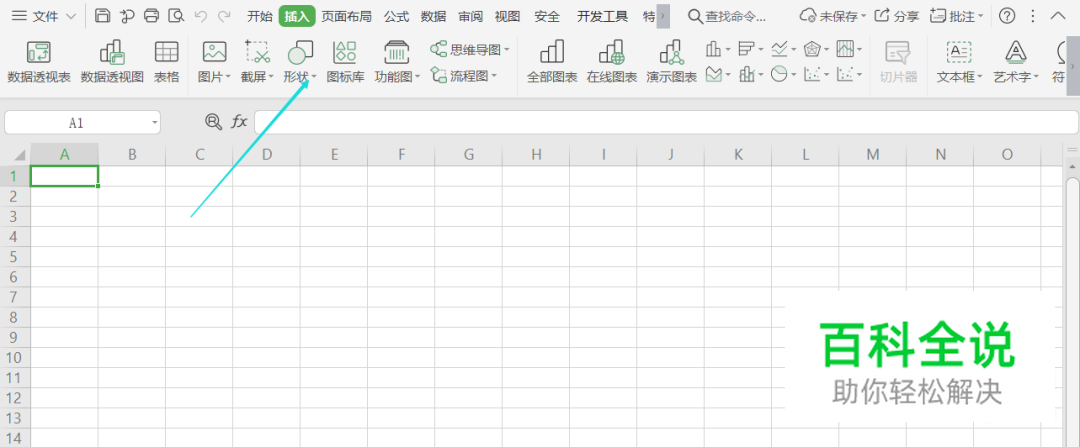
- 03
点击三角符号后会弹出菜单选项,选择直线的就行。

- 04
选择斜线后鼠标在单元格进行绘制,可以绘制多条。
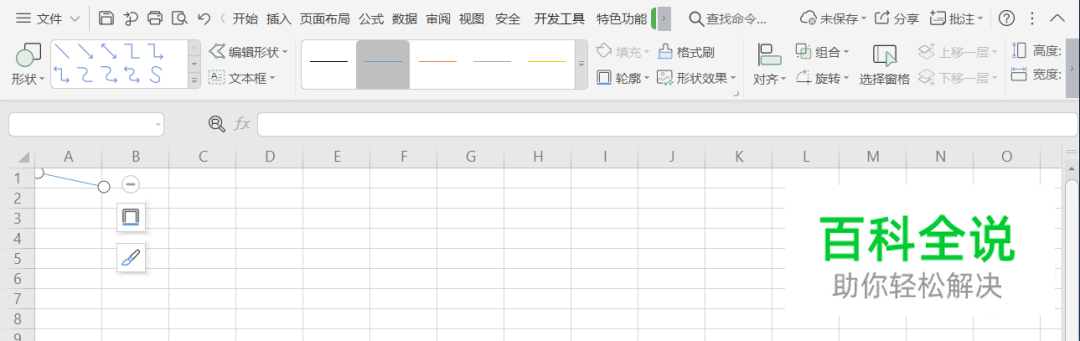
方法二;设置边框设置出表单元格斜线
- 01
选中单元格右击鼠标在弹出的菜单选项选择设置单元格格式。
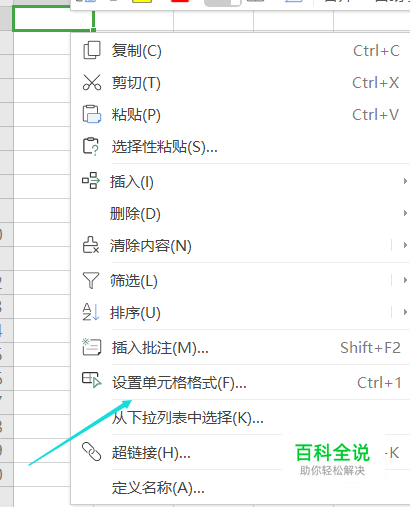
- 02
然后再单元格格式找到“边框”,在“边框”设置里找到“斜线边框”点击“确认”。

- 03
通过上述步骤后单元格内会出现斜线,这种方法只能绘制出一条斜线。

在画好斜线的单元格输入文字
- 01
选择上方工具栏点击“插入”选项,点击“文本框”然后选择“横向/纵向/竖向”。

- 02
鼠标单击有斜线的单元格画出文本框即可输入文字,但是文字内容的文本框不得覆盖斜线。

- 03
我们介意把文本框进行设置;点击文本框设置选择“无轮廓”即可。
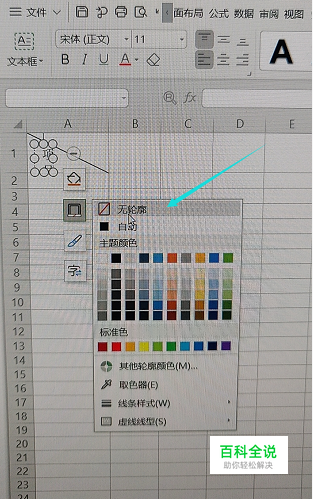
- 04
然后录入完文字之后适当调整文字位置就行。

赞 (0)

